
【Gmail編】仕事の効率アップ!フィルタ×アーカイブを駆使して仕事をちょっと楽にするコツ
みなさんは仕事でのコミュニケーションはメール派ですか?それともslackやteamsなどのチャット派ですか?
仕事道具として必須アイテムのGmailには、超重要人物からのメールもあれば、各種プロジェクトを推進するために必要な情報共有のメールに加えて、取引先からの宣伝告知やメルマガなど毎日無数のメールが届きます。
いちいち全部見ていたら日が暮れてしまい、重要な仕事に着手することができません。
今回は、Gmailで仕事をバリバリやっている人に向けた仕事の生産性アップ!効率アップ!のちょっとした作業のポイントについてシェアしたいなと思います。
フィルタを設定して必要なメールだけに絞る
フィルタ設定をすることで自分がみるべきメールのみに絞ることができるのでとってもお勧めです!Gmailで仕事をこれから始めるぞ、という方はぜひご自身の業務に合わせてカスタマイズしてみて欲しいなと思います。
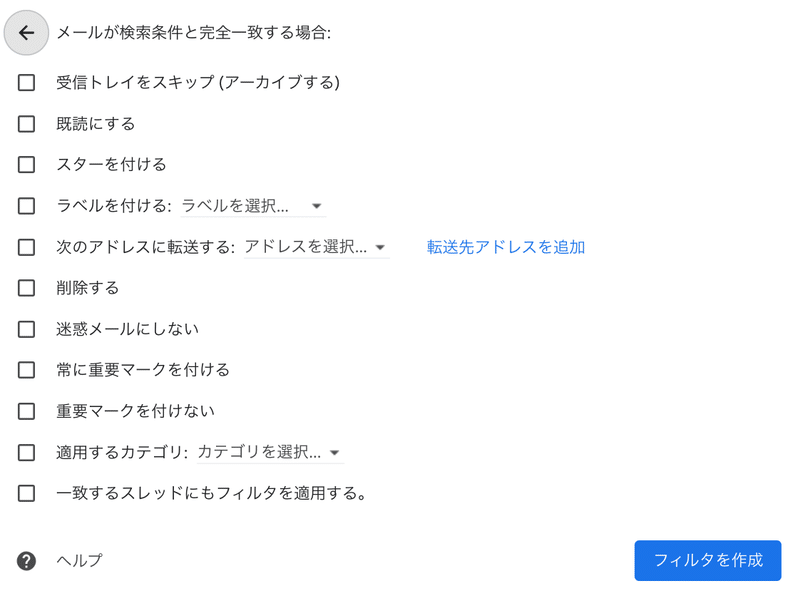
特に自分が使っているフィルタは以下の5つです。
受信トレイをスキップ(アーカイブ):削除するほどではないけど必要な時に見る可能性があるメールに使用しています(定期的な業務報告や会議の通知連絡やメルマガ等)
既読にする:アーカイブと併用して使用することが多いです。目を通す重要性が低いものに使用しています。
ラベルをつける:ラベルをつけることで受信ボックスをラベルごとに分けることができます(後述します♪)
削除する:もう見る必要がない送信元のメールに関して設定します。受信ボックスの容量が減らなくて嬉しいです♪
一致するスレッドにもフィルタを適用する:上記すべての場合に使用しています。過去にあった同様のメールに対しても適用されます
特に使えるのがアーカイブ機能です!多用しています!
メインの受信ボックスに入るメールは本当に見る必要があって、対応する必要があるメールのみにしています。緊急性も重要性も低いメールについては最初からアーカイブ、あるいはアーカイブ設定をしていなかったけれども、読み終わってメインの受信ボックスにある必要がないメールについてはアーカイブをしてどんどん消化することを大事にしています。
ラベルをつけてグループ分け
メールをどんどんグループ分けすることで情報が整理され、欲しい時に欲しい情報を取ることができます。
現代社会では、情報が多すぎて情報の海に溺れがちなので、何方かと言えば情報を減らす、絞るという作業が大事だと経営の師匠に教えていただき実践しています。
ラベルに加えて色も変更することができるので、視覚的にグループ分けしやすい仕様になっているのはとっても嬉しいですね♪
私の場合は、絶対的にこの人からのメールは見逃してはならない、という人がいるので、その人からのメールだけがはいるフォルダを設定しています!
情報をどのように扱い、どうグループ分けをするかは状況によると思うので、定期的にグループ分けの仕方を見直したり、定期的にメンテナンスをすることで常に最適化することを心がけています。
常に未読メールゼロ
メインのメールボックには常に最新のメールのみが入っている状態にすることが大事にしています。理想は、未読ゼロ、受信ボックスゼロです。
すべてのメールがラベルでグループ分けされ、そのグループごとにアーカイブされる状態を作り続けることができると、本当に大事な仕事のみに集中して取り組むことができると体感しています。
まとめ
Gmailという文明の利器を使いこなすことができるかどうかは、正直、機能を知っているかどうかに加えて、使いこなしている人がやっていることを真似するかにかかっていると感じています。
かくいう自分も、どうやったらもっと効率化できるのか、頭の中を整理しながら仕事をすることができるのかを相談し、先輩に教えてもらったことを実践しているだけです。
巷にたくさんGmailの使用方法については記事が出ていると思いますが、結局やってみることが一番早いので、試行錯誤を楽しみながら一緒に体得していけたらと思います。
この記事が気に入ったらサポートをしてみませんか?
